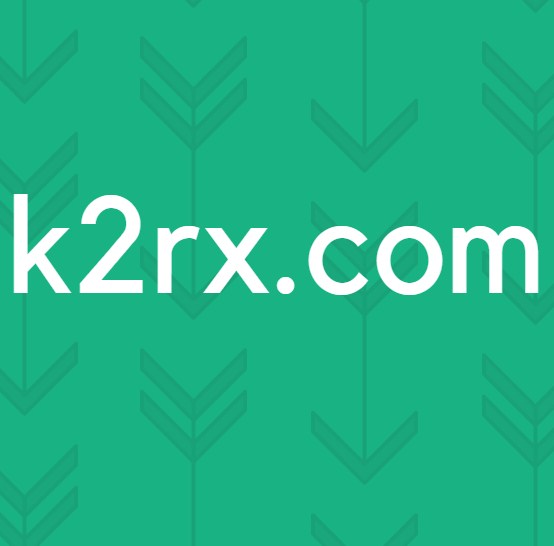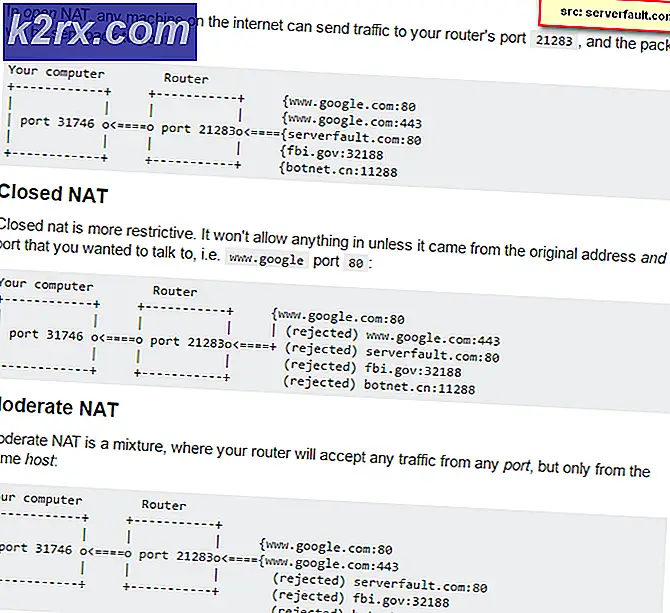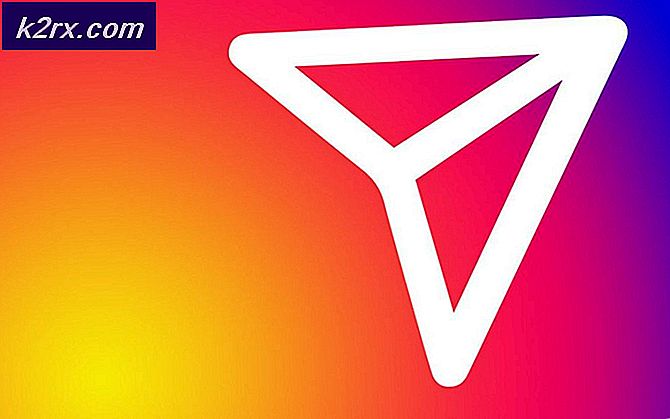Slik løser du Windows 10 Kan ikke starte kamerafeilen din 0xA00F4246 (0x887A0004)
Etter en ganske stor Windows-oppdatering utrullet i september 2016, har mange brukere av Windows 10 begynt å rapportere et problem hvor Windows 10-lagerkameraapplikasjonen ikke får tilgang til berørte datas kameraer, og en feilmelding med feilkode 0xA00F4246 (0x887A0004) vises. Den fulle feilmeldingen leser:
Kan ikke starte kameraet ditt
Hvis du er sikker på at kameraet er koblet til og installert riktig, kan du prøve å sjekke om oppdaterte drivere.
Hvis du trenger det, her er feilkoden: 0xA00F4246 (0x887A0004)
Problemet har blitt rapportert av brukere med både integrerte og eksterne kameraer på sine datamaskiner, slik at kameraet du bruker, ikke har noen betydning. Det som er bemerkelsesverdig er imidlertid det faktum at på berørte datamaskiner, kan andre Microsoft-applikasjoner som følger med Windows-datamaskiner ut av esken og få tilgang til datamaskinens kamera (applikasjoner som Skype Preview ) også bli rammet og ikke tilgjengelig for å få tilgang til datamaskinene 'kameraer.
Selv om feilmeldingen som berørte brukerne ser, indikerer at utdaterte drivere er skyldige, hjelper ikke oppdateringen av driverne for den berørte datamaskinens kamera noe forsøk på å løse dette problemet, og avinstallerer og installerer ikke driverne på nytt. Berørte brukere har heller ikke hatt lykke til å tilbakestille lageret Windows 10 Camera-appen, noe som er ganske forutsigbart å se som om det faktiske problemet ligger i den berørte datamaskinens register. Alt som kreves for å fikse dette bindende problemet er en enkel registret-tweak. Hvis du lider av dette problemet og vil løse det, må du:
PRO TIPS: Hvis problemet er med datamaskinen eller en bærbar PC / notatbok, bør du prøve å bruke Reimage Plus-programvaren som kan skanne arkiver og erstatte skadede og manglende filer. Dette fungerer i de fleste tilfeller der problemet er oppstått på grunn av systemkorrupsjon. Du kan laste ned Reimage Plus ved å klikke her- Trykk Windows Logo- tasten + R for å åpne et Kjør
- Skriv inn regedit i dialogboksen Kjør og trykk Enter for å starte Registerredigering .
- I venstre rute i Registerredigering navigerer du til følgende katalog:
HKEY_LOCAL_MACHINE > SOFTWARE > Microsoft > Windows Media Foundation
- Klikk på registernøkkelen med tittelen Plattform under Windows Media Foundation- undernøkkel i venstre rute for å få innholdet vist i den høyre ruten.
- Høyreklikk på et tomt mellomrom i høyre rute i Registerredigering, hold musepekeren over Ny og klikk på DWORD-verdi (32-biters) .
- Gi den nye registret verdien EnableFrameServerMode .
- Dobbeltklikk på den nyopprettede EnableFrameServerMode- registerverdien for å redigere den og skriv 0 inn i verdiverdien:
- Klikk på OK .
- Lukk Registerredigering og start datamaskinen på nytt.
Så snart datamaskinen starter opp, start Kamera-appen, og appen skal kunne få tilgang til datamaskinens kamera og vise søkeren på skjermen. Du bør også oppdage at eventuelle andre programmer som ikke kunne få tilgang til datamaskinens kamera før, ikke kan få tilgang til det uten en hitch.
PRO TIPS: Hvis problemet er med datamaskinen eller en bærbar PC / notatbok, bør du prøve å bruke Reimage Plus-programvaren som kan skanne arkiver og erstatte skadede og manglende filer. Dette fungerer i de fleste tilfeller der problemet er oppstått på grunn av systemkorrupsjon. Du kan laste ned Reimage Plus ved å klikke her